最近win7之家小编整理了相关ghost win7更改u盘盘符方法,想知道更改u盘盘符方法吗?如今是u盘发展的时代,相信你对win7更改u盘盘符的内容一定非常感兴趣的。下面就不多说了,我们一起来讨论一下更改u盘盘符方法,希望对你们很大的帮助!
在ghost系统之家 win7中,想要修改U盘盘符可以通过以下几种方法:
其一,用工具软件修改,其二,在不同的usb接口上尝试插入U盘。其三,在磁盘管理中修改。
使用工具软件修改盘符,最重要的是选对软件,众所周知,使用DriveLetterView等工具皆可修改,但某些修改工具可能会造成一些不知名的问题,建议使用评价较高的修改工具,可以百度搜索。
在不同的USB上进行尝试插拔U盘,然后测试U盘盘符是否被更改?这本是一个好主意,但是要知道,在没有其他U盘介入的情况下,这个方法奏效的几率并不是很大,即便你将U盘插入到电脑的不同的USB接口中,可能也是白费力。
如果希望更改U盘盘符,可以直接在USB口中插入其他U盘,然后再插入你要修改盘符的U盘,即可成功更换U盘盘符。不过,使用这个方法并不能够保证得到的盘符是你希望得到的,所以还是第一种方法比较合适。
来说第三种方法:在磁盘管理中修改。这个修改方法和第一种使用软件来修改U盘盘符的方法类似。
具体的方法是:在桌面上的“计算机”图标上点击鼠标右键,然后选择“管理”,找到“磁盘管理”,之后会在右侧看到盘符,右键:
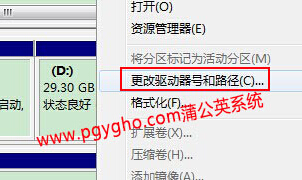
ghost win7更改u盘盘符方法图1
“更改驱动器号和路径”,即可修改U盘活本地硬盘的盘符,如下图:
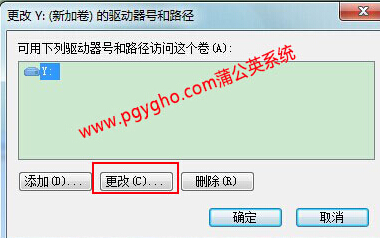
ghost win7更改u盘盘符方法图2
点击“更改”之后,即可手动为U盘或本地磁盘分配“驱动号”,当然,这里所能够分配的驱动号都是现有的磁盘驱动号之外的,即现有磁盘盘符之外的,如下图:
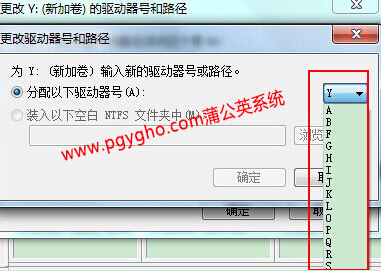
ghost win7更改u盘盘符方法图3
到这里就OK了。
如上所述的全部内容就是相关ghost win7更改u盘盘符方法,虽然更改u盘盘符方法并不是太难,但你需要知道:修改U盘盘符后,如果桌面上有U盘内文件或程序的快捷方式,则快捷方式可能会失效。如果更改u盘盘符方法帮助到你的话,你也可以跟身边的朋友一起分享。